هل تتطلع إلى نقل مدونتك من WordPress.com إلى مدونة مستضافة ذاتيًا؟ مثل الكثير من قبل ، ربما بدأت مغامرة WordPress الخاصة بك من خلال مدونة example.wordpress.com. مع مرور الوقت ، أدركت أنه لا يوجد الكثير الذي يمكنك القيام به في WordPress.com.
على سبيل المثال ، لا يمكنك إضافة الإعلانات أو المكونات الإضافية الخاصة بك أو حتى تخصيص سمة WordPress الخاصة بك إلى أقصى حد. هيك ، لا يمكنك حتى تتبع حركة المرور الخاصة بك دون الدفع. ربما ترغب في اسم مجال مخصص ، أي شيء ليس نطاقًا فرعيًا ؛ كما تعلم ، مجال مثل wpexplorer.com.
بينما يوفر لك WordPress.com فرصة لشراء مجال مخصص من بين أشياء أخرى ، ستدفع علاوة للحصول على أفضل النتائج من موقع WordPress الخاص بك. ما لم تكن ، بالطبع ، تستخدم WordPress المستضافة ذاتيًا (دعنا نسميها WordPress.org) ، مما يقلل التكاليف بشكل كبير ويمنحك قوة التخصيص التي تدفعك إلى الجنون.
WordPress.com مقابل WordPress.org
لن تدخلوا في أدق التفاصيل اليوم ، سيداتي وسادتي ، لقد حصلنا بالفعل على هذا العرض . ولسحب – لعدم وجود عبارة أفضل – حظر الاقتباسات من المنشور المذكور:
WordPress.com عبارة عن نظام أساسي مجاني لإنشاء مدونة وموقع ويب باستخدام WordPress. تتم إدارته بالكامل بواسطة Automattic (المبدعون وراء WordPress) والأفضل من ذلك كله أنه أحد أسهل منصات التدوين على الويب. كل ما عليك فعله هو التسجيل للحصول على حساب مجاني ، واختيار المجال الفرعي الخاص بك (على سبيل المثال: yourwebsite.wordpress.com) ، واختيار سمة مجانية والبدء في إضافة المحتوى الخاص بك. – “كايلا”
في كل مرة أسأل فيها أي شخص عشوائي عن WordPress ، يعتقد 95٪ من المستجيبين دائمًا أنني أتحدث عن WordPress.com.
WordPress.org
حسنًا ، هناك نكهة أخرى من WordPress موجودة في WordPress.org وهنا نبدأ مرة أخرى:
قد يحمل WordPress.org نفس الاسم ويستخدم نفس نظام إدارة المحتوى مثل WordPress.com ولكنه كيان منفصل تمامًا عن نفسه. بدلاً من إدارة كل شيء بواسطة Automattic ، فأنت تتحكم بشكل كامل في موقع الويب الخاص بك. WordPress.org هو الإصدار المستضاف ذاتيًا من WordPress والذي يمكنك استخدامه لبناء موقع الويب الخاص بك على الإنترنت. وعلى الرغم من أنه لا يزال يحتوي على إيجابيات وسلبيات ، فهو شكلنا المفضل الشخصي من WordPress. – “كايلا”
بعبارة أخرى ، كل ما يكمن خلف زر التنزيل الأزرق الداكن في WordPress.org يسمح لك ببناء وتخصيص أي موقع تحت الشمس. قف. لديك سيطرة كاملة على موقع الويب الخاص بك على عكس WordPress.com. يمكنك تحميل وتنزيل ومزق المواقع كل ما تريد.
يمكنك تثبيت أي موضوع تريده ، آه وآلاف المكونات الإضافية أيضًا. أنت تصمم موقع الويب الخاص بك كما تريد. يحتوي موقع WordPress.com على وظائف وخيارات تخصيص محدودة ، وأكثر من ذلك إذا كنت تستخدم ميزانية محدودة.
على أي حال ، لا تتردد في قراءة المزيد حول الاختلافات بين WordPress.com و WordPress.org: الاختلافات والإيجابيات والسلبيات . الآن بعد أن قمنا بتطهير حناجرنا ، ماذا لو نشمر عن الأكمام ونفصل في بعض WordPress؟ للدليل ، سأقوم بنقل موقع WordPress.com هذا:
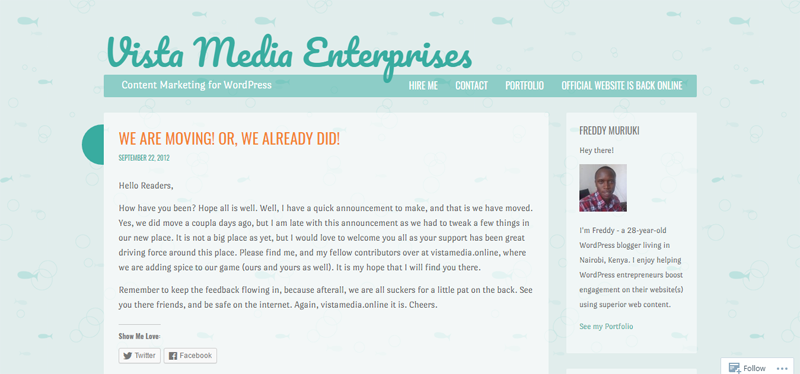
إلى مدونة WordPress المستضافة ذاتيًا قيد الإنشاء:
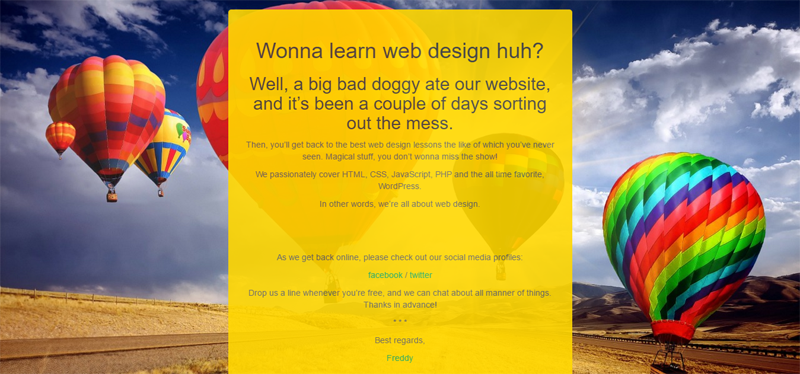
ثم قم بتخصيص المدونة ذاتية الاستضافة لتبدو تمامًا مثل مدونة WordPress.com الخاصة بنا. في نهاية اليوم ، يمكنك نقل موقعك بنجاح من WordPress.com إلى WordPress.org ، لذا ابتهج 🙂
كيفية نقل مدونتك من WordPress.com إلى WordPress.org
تأتي الخطة المجانية في WordPress.com مع استضافة مجانية ومجال فرعي ، مما يعني أنه يمكنك نشر المحتوى في الدقائق الخمس القادمة. نعم تماما مثل ذلك.
إنها قصة مختلفة في معسكر WordPress.org. تحتاج إلى شراء خطة استضافة ويب واسم مجال لتشغيل WordPress ذاتية الاستضافة.
يمكنك تثبيت WordPress على جهازك المحلي لاختبار المياه دون تكبد تكلفة. التنمية المحلية رائعة ولكن موقع الويب الخاص بك غير متاح على الإنترنت. ما لم تكن ، بالطبع ، تستخدم التطبيق المجاني Local by Flywheel WordPress Development.
القراءة ذات الصلة:
- تثبيت WordPress على نظام Mac محليًا باستخدام MAMP
- تثبيت WordPress على نظام Windows محليًا باستخدام WAMP
- قم بتثبيت WordPress على Ubuntu محليًا باستخدام LAMP
- محلي بواسطة مراجعة Flywheel: إنشاء بيئات WordPress محلية على الفور (أداة مجانية)
النقطة المهمة هي أنه يمكنك نقل مدونتك من WordPress.com إلى أي مثيل WordPress مستضاف ذاتيًا سواء كان ذلك على جهاز كمبيوتر أو خوادم يقدمها مضيفو الويب. لنتحرك. على.
ابحث عن مضيف WordPress
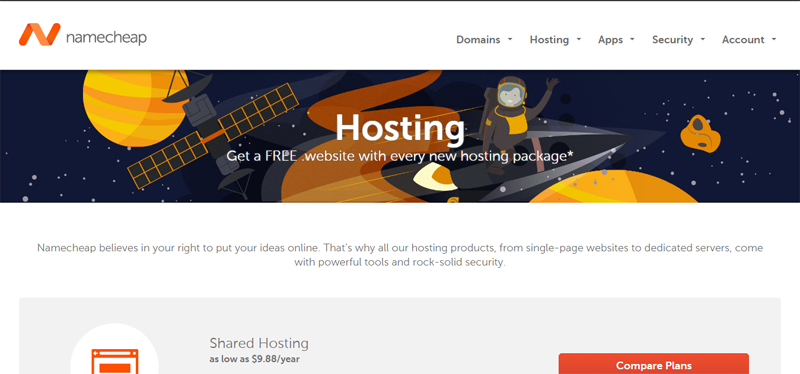
يقدم لك الأشخاص في مجال استضافة الويب بشكل أساسي مساحة خادم وبرمجيات (لإنشاء وإدارة موقع الويب الخاص بك + البريد الإلكتروني ، إلخ) مقابل رسوم متكررة. مرة أخرى ، لماذا تحتاج إلى مضيف ويب؟ جميع الملفات التي تشكل مدونة WordPress الخاصة بك موجودة على خادم ، وبدون ذلك لا يمكن الوصول إلى موقعك للعالم.
في WordPress.com ، تحصل على استضافة مجانية (إلا إذا كان لديك خطة متميزة بالطبع) ، ولكن هنا ، يجب عليك شراء خطة استضافة مع أي مزود استضافة تتخيله. ولكن نظرًا لأن المنافسة شديدة وسوف يقوم المتخلفون بعمل أشياء مجنونة لمجرد الفوز بك ، فقد قمنا بتجميع هذه القائمة الرائعة من مضيفي WordPress لجعل اختيار الأفضل أسهل.
لتسهيل الأمر عليك ، إليك قائمة سريعة بخيارات الاستضافة المفضلة لدينا بنقاط أسعار مختلفة:
- استضافة WordPress المُدارة من WP Engine: في رأينا ، يعد WP Engine أفضل خيار استضافة موجود. إنه من نستخدمه ونثق به لاستضافة جميع مواقعنا والعروض التوضيحية لموضوع WordPress. إنه سريع وموثوق به ويسعد فريقهم بأكمله بالعمل معه. تبدأ الخطط من 29 دولارًا شهريًا (حتى أقل عند استخدام الرمز الترويجي WP Engine لتوفير 20 ٪) ومعرفة أن موقع الويب الخاص بك سريع وآمن يستحق التكلفة!
- Cloudways Managed Cloud Hosting: استضافة سحابية فائقة السرعة سريعة الإعداد وسهلة التوسع مع نمو موقع الويب الخاص بك. بدءًا من 7 دولارات شهريًا ، هناك الكثير من خيارات الاستضافة السحابية المختلفة من Cloudways بما في ذلك Digital Ocean و Amazon Web Service و Google Cloud والمزيد ، وكل ذلك من خلال إعداد WordPress السهل بنقرة واحدة.
- Bluehost Shared Hosting: هل أنت جديد على WordPress؟ اختبار المياه مع موقع جديد؟ تبلغ تكلفة استضافة Bluehost المشتركة 2.95 دولارًا أمريكيًا فقط شهريًا مع رمز Bluehost الترويجي الخاص بنا مما يجعلها خيار استضافة ميسور التكلفة من مضيف معروف جيدًا.
يعد إنشاء حساب استضافة أمرًا سهلاً مثل الفطيرة ، ويجب أن يتم ذلك في أقل من 5 دقائق. حسنًا ، 10 دقائق. إذا كنت بحاجة إلى مساعدة ، فنحن دائمًا هنا من أجلك.
احصل على اسم المجال
الآن ، ما عليك سوى اسم المجال ، وهو كيف يجد الناس موقع الويب الخاص بك على الإنترنت. إذا كان لديك اسم مجال بالفعل ، فأنت تحتاج ببساطة إلى توجيهه إلى حساب الاستضافة الخاص بك. يوضح لك مضيفك كيفية القيام بذلك ، فلا تقلق. يمكنك حتى نقل مدونتك إلى المجال الفرعي الخاص بك.
إذا كنت جديدًاب، قم بشراء اسم المجال الذي يعكس موقع WordPress الخاص بك ، ولكن تجنب استخدام مصطلح “WordPress” داخل اسم المجال بسبب – حقوق النشر. ومع ذلك ، يمكنك استخدام اختصار WP بقدر ما تريد.
بعد ذلك ، تحتاج إلى ربط اسم المجال الخاص بك بحساب الاستضافة الخاص بك. يوضح لك مضيف الويب الخاص بك كيفية ربط المجال الخاص بك بحساب الاستضافة الخاص بك ، لذلك لا تقلق. إنه إجراء بسيط ، ولكن قد تحتاج إلى الانتظار بعض الوقت قبل نشر التغييرات.
بمجرد ربط اسم المجال الخاص بك بحساب الاستضافة الخاص بك ، فأنت جاهز للجزء المثير: تثبيت WordPress ذاتية الاستضافة.
قم بتثبيت WordPress ذاتية الاستضافة
إذا كنت قد اشتريت للتو حساب استضافة ويب لأول مرة ، فلا بد أنه مثير حقًا. تمزح جانبا. لنقم بتثبيت WordPress ، لذا تناول مشروبًا أو أي شيء واتركه على نار هادئة. تقدم غالبية مضيفي الويب الحديثين تثبيت WordPress بنقرة واحدة ، مما يعني أن كل ما عليك فعله هو الإشارة والنقر في طريقك إلى مدونة WordPress جديدة.
من المهم التحقق مما إذا كان مضيفك من الخيارات يوفر تثبيت WordPress بنقرة واحدة خاصةً إذا لم تكن من النوع الذي يتمتع بالدهاء التكنولوجي. صدقني أميغو ، فأنت لا تريد أن تضيع طريقك حول بيئات الخادم – إنه أمر سيء. مثل الضياع في الغابة قبل حلول الظلام. على الرغم من ذلك ، فإن تثبيت WordPress يدويًا هو لعب الأطفال باستخدام دليل التثبيت من WordPress.org .
على سبيل المثال ، باستخدام Namecheap cPanel (انظر ، أنا أستضيف هناك أيضًا) ، أحتاج فقط إلى النقر فوق Softaculous Apps Installer ، واختيار WordPress من قائمة التطبيقات الشاملة.
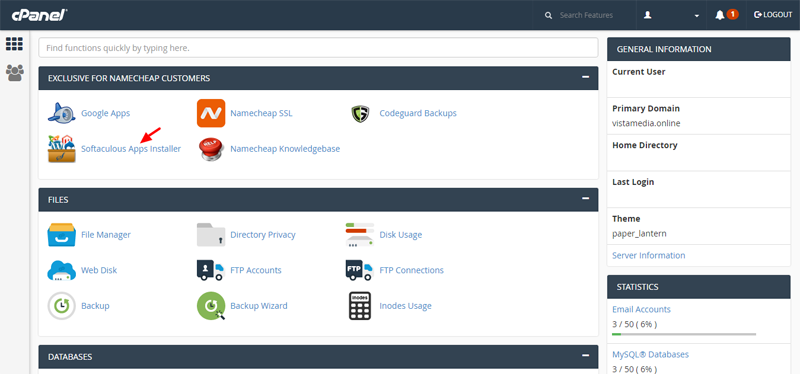
إليك شاشة Softaculous مع تحديد WordPress:
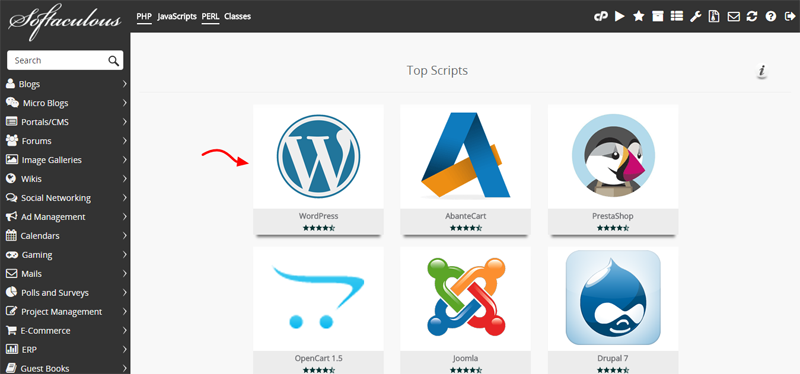
بعد ذلك ، اختر اسم المجال الخاص بك ، واملأ التفاصيل واضغط على زر التثبيت:
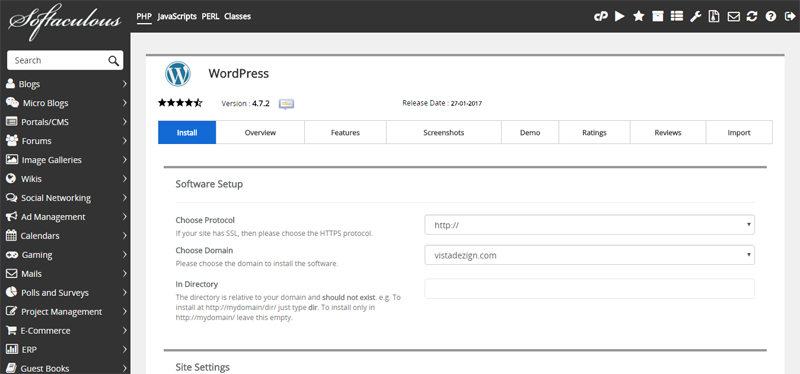
التثبيت انتهى في لحظة:
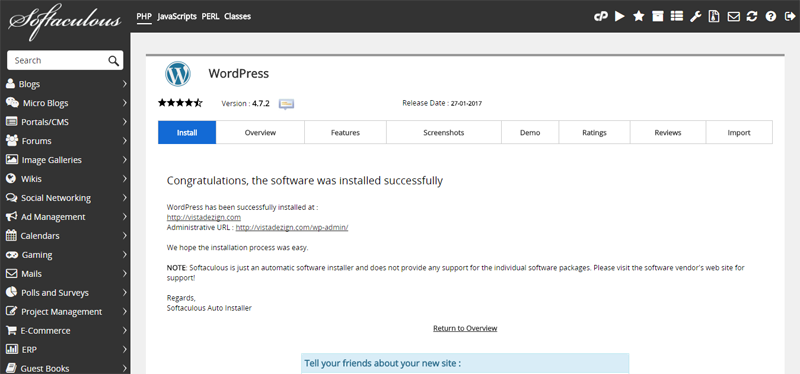
الآن ، إذا قمت بتحديث اسم المجال الخاص بك ، فسترى تثبيت WordPress الافتراضي:
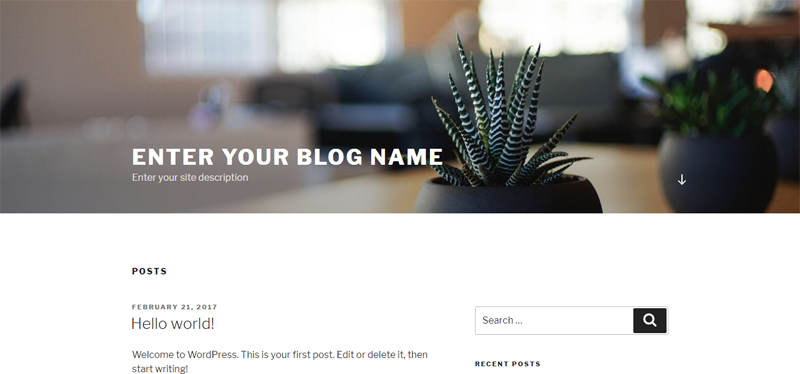
إن مدونة WordPress الخاصة بك المستضافة ذاتيًا جاهزة للتخصيص أو أي شيء آخر تريده. يمكنك تسجيل الدخول والقيام بكل ما تريد بأسلوب WordPress المميز.
في المقارنة ، وصححني إذا كنت مخطئًا ، لا تحتوي مدونة subdomain.wordpress.com على أي شيء في مدونة مستضافة ذاتيًا من حيث التخصيص والميزات. لا يمكن التأكيد على هذا بما فيه الكفاية.
نقل المحتوى الخاص بك
الآن بعد أن أصبح لديك موقع الويب المستضاف بنفسك جاهزًا ، يمكنك نقل المحتوى الخاص بك من موقع WordPress.com الخاص بك.
الخطوة 1: تصدير المحتوى من WordPress.com
مرحبًا ، تحقق من هذا. هذا الجزء هنا ، هذا الجزء هو الأسهل في هذا البرنامج التعليمي. عمليا لا يوجد شيء لذلك. مجرد استيراد المحتوى الخاص بك إلى مدونتك الجديدة. اختر شيئًا هنا وأفلته هناك ، كما تعلم ، هذا النوع من الأشياء.
إليك بعض الأشياء الاختيارية التي قد ترغب في التخلص منها:
- ضع في اعتبارك حذف الصفحات والمنشورات التي لا تريدها ، لأن ميزة الاستيراد تضم جميع المنشورات – المسودات والمهملات وكلها.
- أيضًا ، قم بتنظيف مدونتك المستضافة ذاتيًا لتجنب الإدخالات المتضاربة.
حسنًا ، دعنا نجمع المحتوى الخاص بك. قم بتسجيل الدخول إلى مدونة WordPress.com الخاصة بك باستخدام example.wordpress.com/wp-admin. بالطبع ، تريد استبدال جزء “المثال” في عنوان URL أعلاه بنطاقك الفرعي. يأخذك هذا مباشرة إلى لوحة تحكم مسؤول WordPress الخاصة بك:
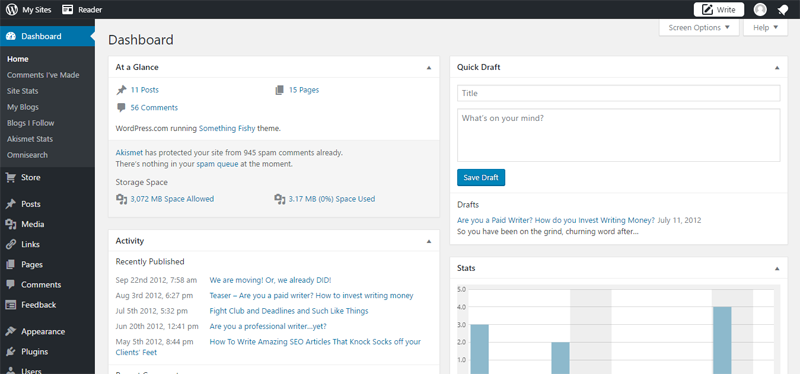
انتقل إلى Tools> Export (الموجود في أسفل القائمة) للوصول إلى شاشة التصدير:
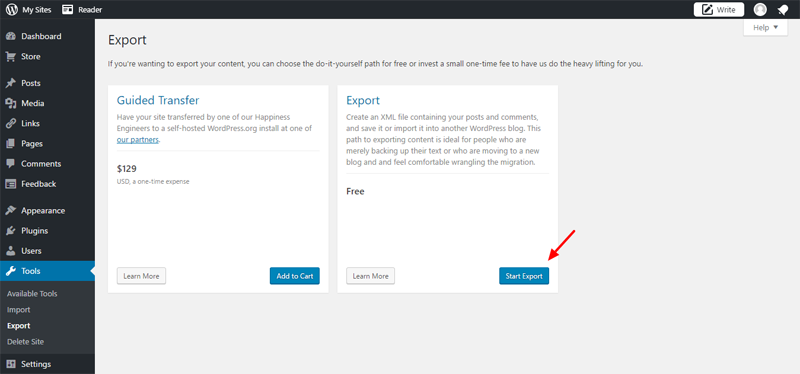
كما ترى ، هناك خياران هنا – مجاني ومدفوع. لا تحتاج إلى الدفع إلا إذا كنت تميل إلى (إبقاء العائلة سعيدة) ، لذلك دعنا نذهب مع الخيار المجاني لغرض هذا الدليل. انقر فوق زر بدء التصدير ، والذي يقودك إلى هذه الشاشة:
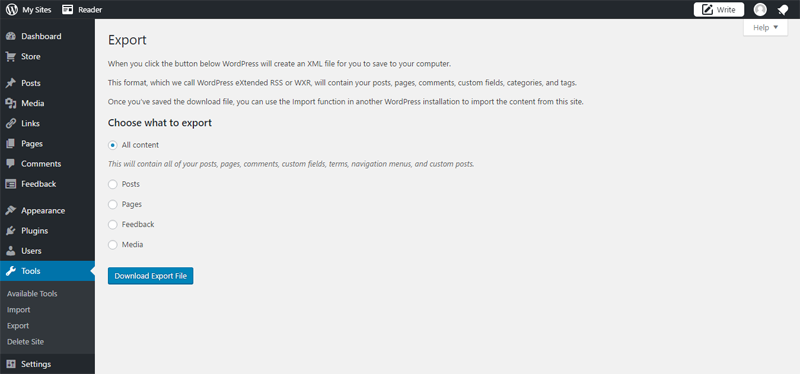
هنا ، اختر المحتوى الذي ترغب في نقله. اخترت “كل المحتوى” لتصدير كل شيء. بعد ذلك ، اضغط على زر تنزيل ملف التصدير واحفظ ملف XML الناتج على جهاز الكمبيوتر الخاص بك. أنت بخير. ارتكب بعض الأخطاء في المرة الأولى أيضًا. أن يخطئ هو إنسان .
الخطوة 2: استيراد المحتوى إلى مدونتك ذاتية الاستضافة
أول الأشياء أولاً ، قم بتثبيت وتفعيل المكون الإضافي WordPress Importer . قم بتسجيل الدخول إلى مدونة WordPress ذاتية الاستضافة وانتقل إلى Tools> Import :

في الشاشة التالية ، قم بتعيين المحتوى المستورد إلى مؤلف موجود على مدونتك ذاتية الاستضافة. بالإضافة إلى ذلك ، حدد مربع الاختيار “تنزيل واستيراد مرفقات الملفات” لاستيراد الوسائط الخاصة بك. بعد ذلك ، انقر فوق الزر “إرسال”:
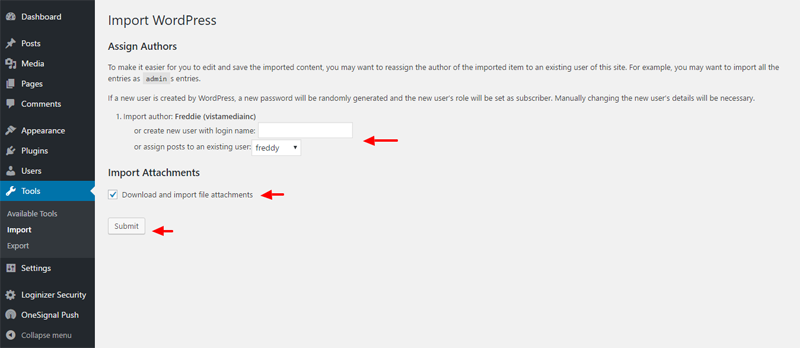
تعتمد المدة التي يستغرقها الاستيراد كليًا على حجم التحميل. من الطبيعي أن يستغرق تحميل المزيد من المحتوى وقتًا أطول ، ولكن في نهاية اليوم ، من المفترض أن ترى هذه الشاشة:
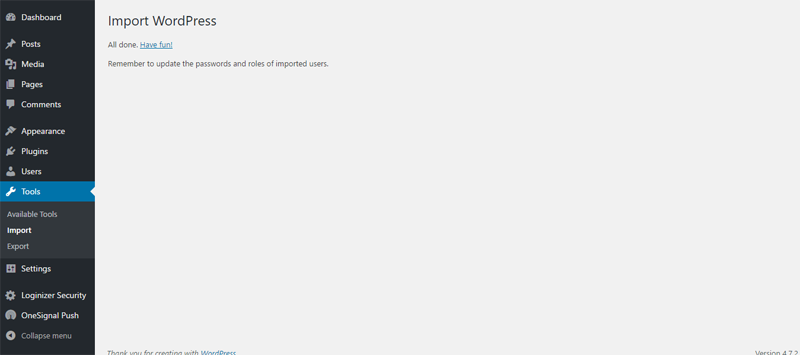
الآن ، دعنا نرى كيف يبدو المحتوى الذي تم استيراده حديثًا على مدونتنا ذاتية الاستضافة:
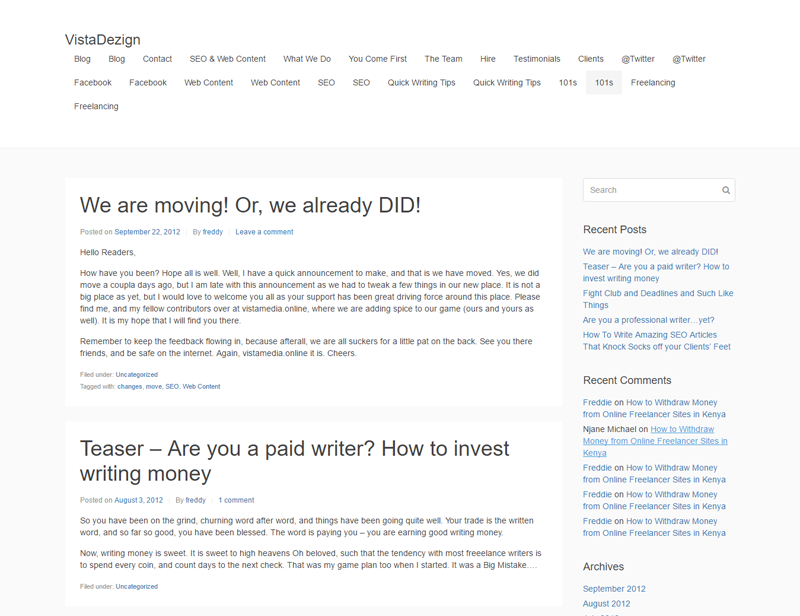
أورغ! هذا بالتأكيد مشهد غير متوقع. حسنًا ، لدينا موضوع مختلف (الشكل الأساسي لإطار عمل سمة Beans WordPress – اقرأ المزيد عن أطر قوالب WordPress ). ومع ذلك ، فإن القائمة هناك تبدو مروعة. يبدو أنه سوف يسقط في أي دقيقة الآن.
الكل في الكل ، لقد قمت باستيراد منشوراتي وصفحاتي بنجاح. جمال ميزة الاستيراد هو أنه يمكنك استيراد كل شيء بما في ذلك الوسائط والتعليقات والفئات والعلامات. ومع ذلك ، لا يمكنك استيراد المكونات الإضافية والأدوات والموضوعات من WordPress.com.
على الرغم من أنك غريب الأطوار ويمكنك تخصيص مدونتك المستضافة ذاتيًا كما تريد ، فسنقوم ، في هذه الدراسة ، بتخصيص مدونتنا ذاتية الاستضافة لتتناسب مع مدونة WordPress.com الخاصة بنا.
كيفية تخصيص مدونتك ذاتية الاستضافة
اختر سمة WordPress
إن مدونة WordPress.com الخاصة بنا مبنية على موضوع Something Fishy من مستودع WordPress. كل ما علي فعله الآن هو تثبيت وتفعيل السمة على المدونة ذاتية الاستضافة. ما عليك سوى الانتقال إلى Appearance> Themes والنقر فوق الزر Add New في الأعلى.
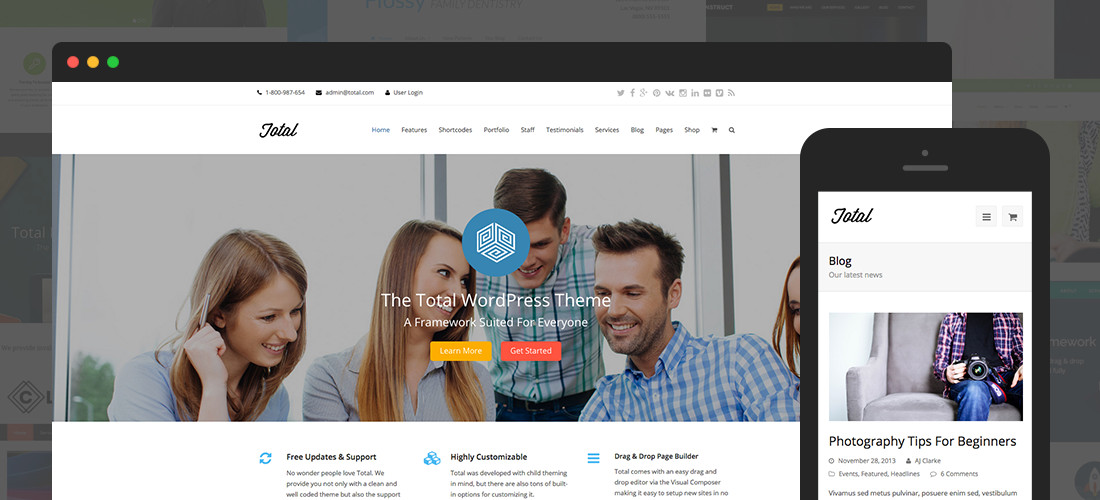
إذا كنت في السوق للحصول على سمة مميزة ، فلا يمكننا التوصية بموضوعنا الإجمالي بشكل كافٍ. إنه موضوع مبيعًا لسبب ما – إنه يحتوي على كل ميزة قد تحتاجها مضمنة بشكل صحيح. تأتي السمة مع نسخة موسعة مخصصة من منشئ صفحات المؤلف المرئي حتى تتمكن من إنشاء تخطيطات صفحات مخصصة في لمح البصر ، وهو مستورد تجريبي بسيط يمكنك على الفور جعل موقع الويب الخاص بك يبدو مثل أي من العروض التوضيحية للقوالب ، وشرائح التمرير المتميزة التي يمكنك استخدامها لإنشاء منزلقات متحركة رائعة على أي صفحة. إذا قمت بشراء سمة مميزة مثل Total ، فستحتاج أولاً إلى تنزيل ملف zip القابل للتثبيت.
بعد ذلك ، قم بتحميل القالب الخاص بك أو اكتب اسم القالب الخاص بك (يعمل فقط إذا كان الموضوع متاحًا في مستودع قوالب WordPress المجاني) في مربع البحث واضغط على إدخال كما هو موضح أدناه:
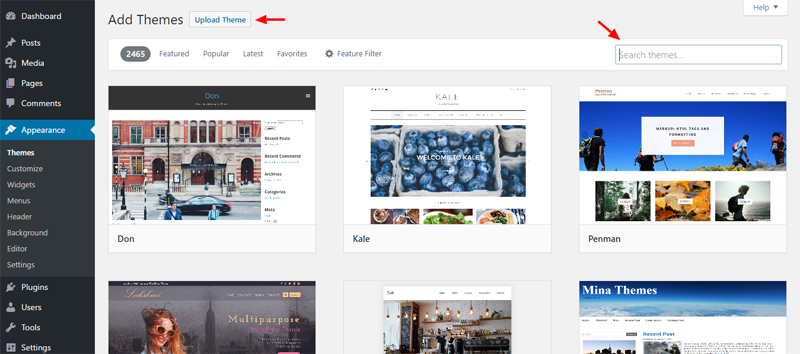
بعد ذلك ، ما عليك سوى اتباع التعليمات لتثبيت وتنشيط السمة الخاصة بك. يرجى التفكير في استخدام سمة تابعة لـ WordPress إذا كنت تخطط لإجراء تغييرات مهمة على قالبك. الآن ، دعنا نرى كيف تبدو مدونتنا ذاتية الاستضافة:
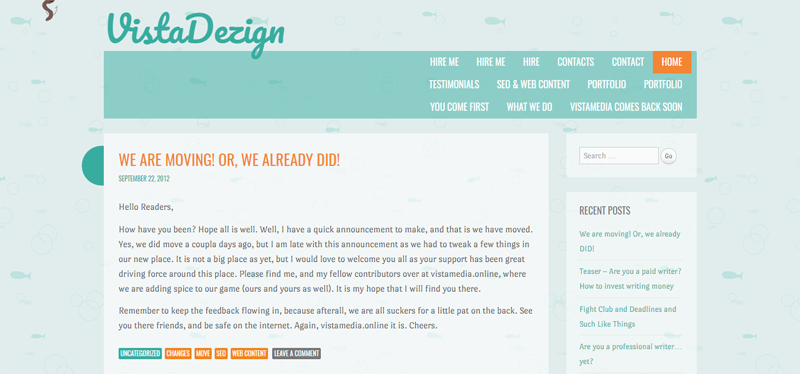
ليس سيئًا ، يبدو تقريبًا مثل موقع WordPress.com الخاص بنا ، أليس كذلك؟ نحتاج فقط إلى تحريك بعض الأشياء وإضافة بعض المكونات الإضافية للتمهيد. ما عليك سوى تسجيل الدخول مرة أخرى إلى لوحة تحكم المسؤول المألوفة وتغيير ما تريد.
على سبيل المثال ، لتغيير عنوان موقع الويب ، أحتاج فقط إلى تسجيل الدخول إلى مدونتي ذاتية الاستضافة والانتقال إلى الإعدادات> عام . لتخصيص قائمتي القبيحة غير الدنيوية ، أحتاج فقط إلى الانتقال إلى المظهر> القوائم. لإضافة عنصر واجهة مستخدم About Me الذي رأيته في الشريط الجانبي ، أود أولاً تثبيت مكون إضافي للمحرر المرئي مثل Black Studio TinyMCE Widget وتخصيصه بعيدًا.
بمعنى آخر ، يمكنك تخصيص مدونتك الجديدة المستضافة ذاتيًا بالطريقة التي تريدها حيث يمكنك الآن تثبيت مكونات WordPress الإضافية والقيام بكل ما يتعلق بالقوالب الخاصة بك. على سبيل المثال ، قمت بتخصيص مدونتي ذاتية الاستضافة وانتهى بي الأمر بـ:
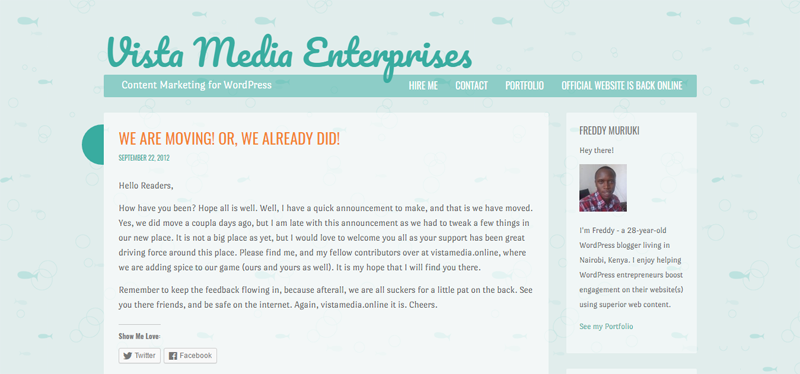
يبدو تمامًا مثل مدونة WordPress.com الخاصة بنا ، وقد استغرق الأمر مني أقل من 5 دقائق لأنه يجب أن تنتهي الآن.
ملاحظات إضافية
لقد نجحت في نقل مدونة WordPress.com الخاصة بك إلى WordPress.org مما يعني أنك تمتلك الآن عهود موقع الويب الخاص بك. أنت تستحق تاجًا ومشروبًا. وكملوك ، شرفك ، تزداد مسؤولياتك. أنت مسؤول عن مهام إدارة الموقع مثل الأمن ، SEO ، النسخ الاحتياطي ، البريد المزعج وهلم جرا.
لديك أكثر من مجرد استضافة مجانية ومجال فرعي مجاني ، لكنهم على الأقل ساعدوك في السير. ومع ذلك ، حافظ على حساب الاستضافة واسم المجال مدفوع الأجر لضمان أن مدونتك متصلة بالإنترنت في جميع الأوقات.
إذا لم تقم بتجديد اسم المجال الخاص بك في الوقت المناسب ، يمكن لشخص آخر أن يأخذها. ذات مرة ، فقدت نطاقًا يشير إلى أحد مواقع التواصل الاجتماعي لبعض سماسرة البورصة الألمانية. تعلم من أخطائي يا صديقي ، تعلم. لكن لا تبدو حزينًا جدًا ، فقد كان خطأ الموقع ، ولم أكتشف BuddyPress .
تحقق من الروابط والصور
بعد الانتقال ، تأكد من أن جميع الروابط والصور تعمل على تجنب المشكلة السيئة المتمثلة في تعطل الروابط . إذا تم ترك بعض الصور الخاصة بك ، كما هو الحال مع مواقع الويب الضخمة ، ففكر في استخدام Image Teleporter أو Auto Upload Images .
ثم هناك مشكلة أخرى تتعلق بنقل المشتركين الحاليين دون الإضرار بمشاعرهم. هل الاستيراد إلى WordPress المستضاف ذاتيًا يجلب مشتركي WordPress.com؟ للأسف لا. هنا ، أنت بحاجة إلى مكون إضافي أنيق يُعرف باسم Jetpack .
قم أولاً بتثبيت Jetpack ثم اقرأ هذا الدليل التفصيلي حول نقل المشتركين إلى مدونة WordPress ذاتية الاستضافة.
ماذا بعد؟ أوه نعم ، يرجى إخطار المستخدمين بشأن النقل أو استخدام خدمة إعادة توجيه الموقع التي تصل إلى 13 دولارًا في السنة. أنت فقط بحاجة إلى السنة الأولى.
الكلمات الأخيرة
يعد نقل مدونتك من WordPress.com إلى WordPress.org عملاً سهلاً. ما عليك سوى تنزيل ملف XML من مدونة WordPress.com الخاصة بك ، وتحميله إلى المدونة ذاتية الاستضافة ، وتخصيص المظهر ، والقيام ببعض التدبير المنزلي ، وإخطار المستخدمين أو إعادة توجيههم ، وستكون ذهبيًا.